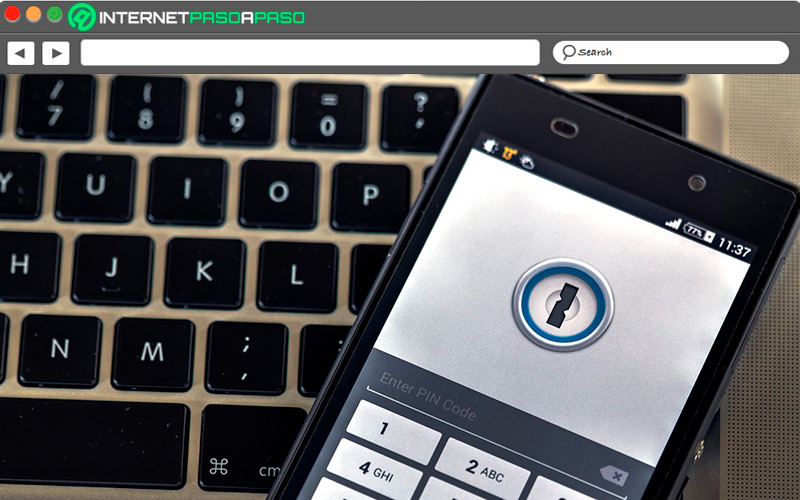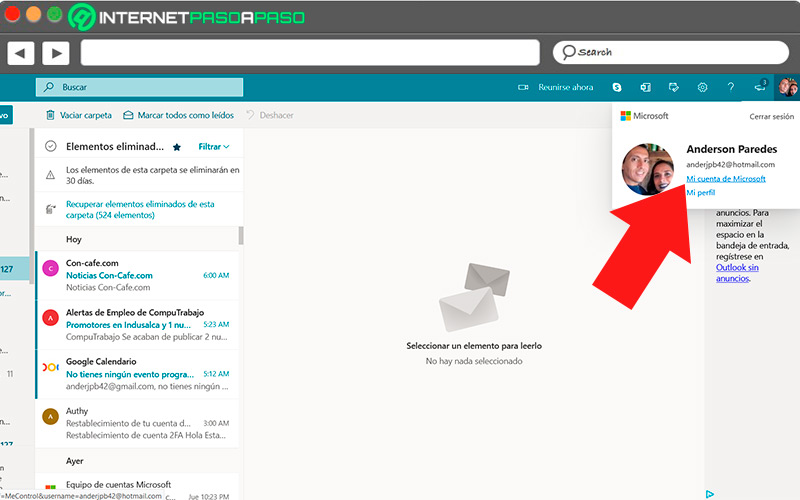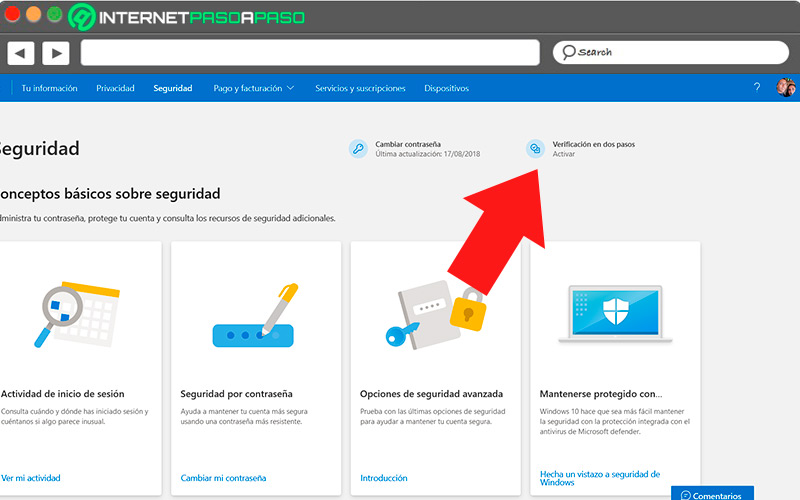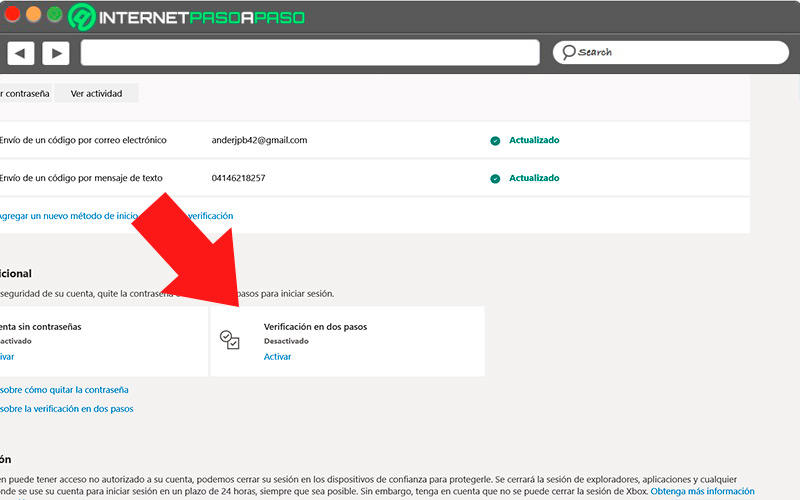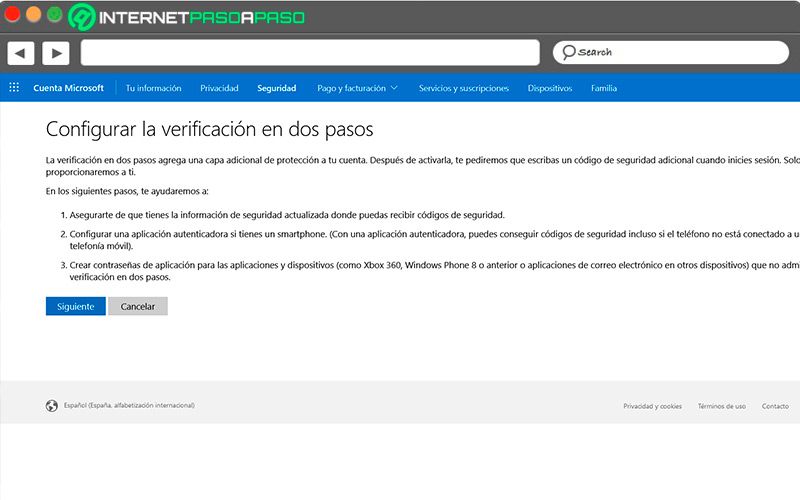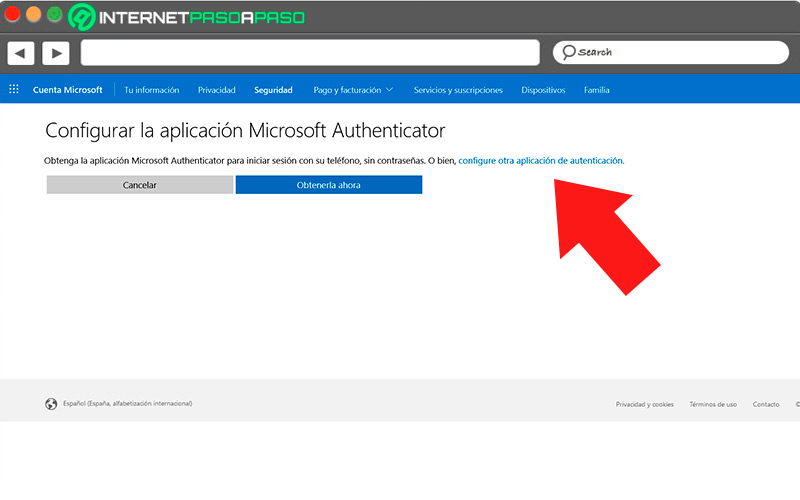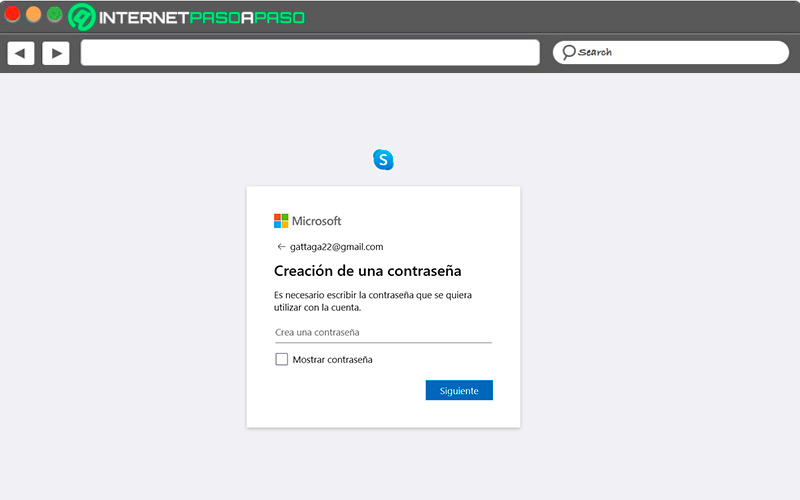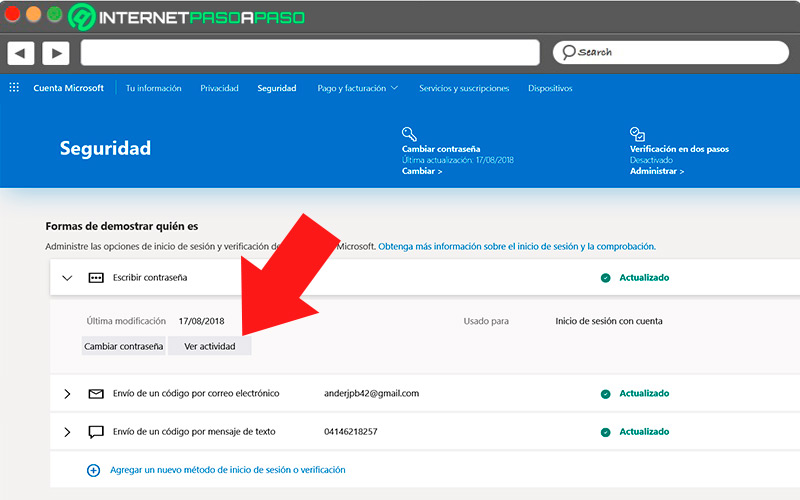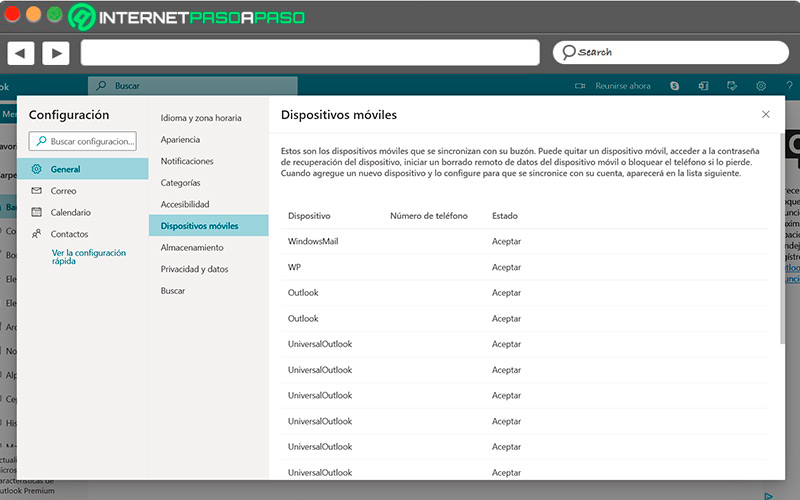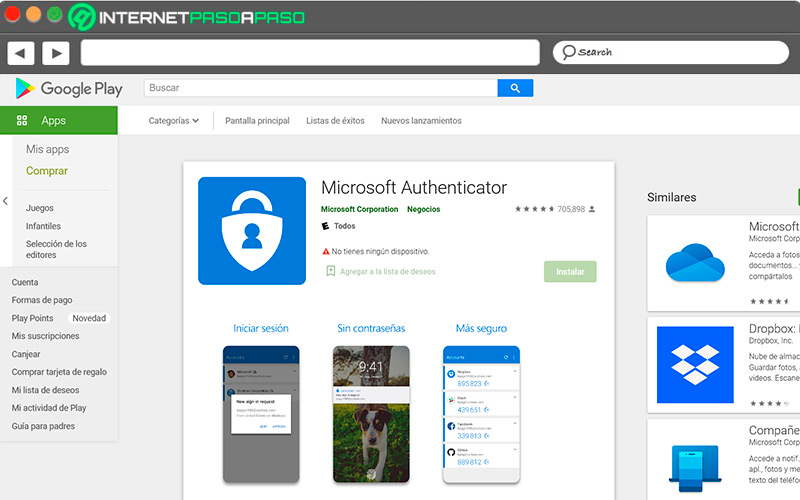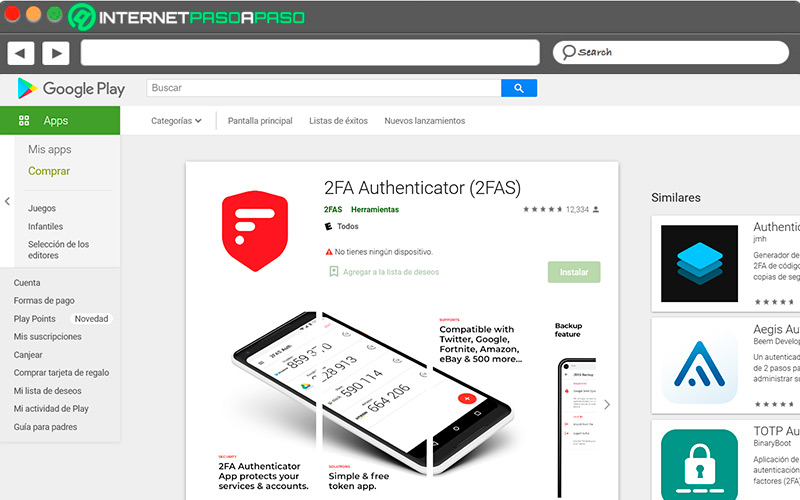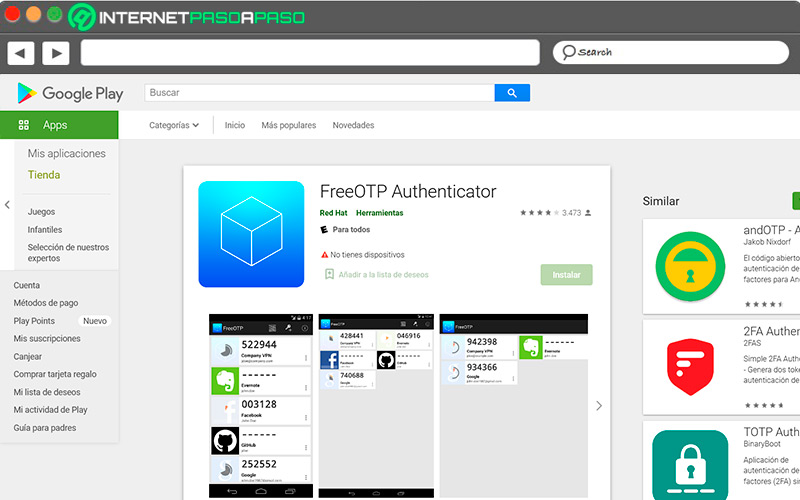Lo Último en IP@P
- ¿Qué hace que un bono de casino sea realmente interesante para los usuarios?
- Gratis no significa seguro: Por qué el Wi-Fi público es el mejor aliado de los Hackers
- ¿Por qué la atención a los pequeños detalles técnicos distingue a los campeones?
- ¿Cómo quitar la marca de agua de TikTok gratis?
- ¿Cuál es el mejor editor de PDF en 2025? Por qué iMyFone PDFacademy encabeza la lista
Como usuarios del servicio de correo electrónico de Outlook, y de la misma forma que cualquier otro servicio de email, la seguridad de la información es un asunto de vital importancia, para el cual debemos tomar todas las medidas necesarias.
Para este propósito, Outlook nos ofrece una serie de herramientas que nos permite reforzar la privacidad de nuestros datos. Entre estas herramientas podemos destacar la autenticación 2FA o autenticación en 2 pasos.
Si deseas saber cómo utilizar esta versátil función para optimizar la seguridad de tu cuenta de correo Outlook, continúa leyendo. En este artículo te enseñaremos paso a paso todo lo que debes hacer para dominar esta funcionalidad.
¿Qué es la verificación de 2 pasos o 2FA y por qué debes activarla en Outlook?
La verificación en dos pasos (o autenticación en dos factores) es una función de seguridad disponible en una amplia variedad de servicios de correos electrónicos, así como servicios de mensajería instantánea. Se trata de una herramienta que, al activarse, brinda una capa adicional de seguridad a la información de tus correos al momento de iniciar sesión. Una vez esta función esté activa, tu cuenta de correo solicitará dos métodos de autenticación de identidad antes de permitirte iniciar sesión.
En servicios de correo electrónico como Outlook, la importancia de esta función se evidencia cuando, en la información almacenada en nuestros mails, se encuentran correos de naturaleza sensible, como documentos digitales de tu empresa o correos muy personales. Por este motivo, el uso de la verificación en dos factores es ampliamente recomendado para garantizar la seguridad y privacidad de nuestros correos electrónicos, independientemente de que sean usados para trabajo, o de forma personal.
Aprende cómo activar la autenticación de doble factor en Outlook
Para iniciar esta función en Outlook, disponemos de dos métodos principales que son los más seguros para ello. Uno de estos está ofrecido por el mismo servicio de correo, y se trata de una autenticación por código enviada al número de tu móvil. El segundo método de verificación que tenemos a disposición es una herramienta de autenticación provista por Google, llamada Google Authenticator, y se acopla limpiamente con nuestro correo Outlook para blindar nuestra información.
Veamos a continuación:
Con tu número de móvil
Utilizar tu número de teléfono como método de verificación para acceder a tu cuenta de Outlook es una de las formas más seguras para reforzar la información de tus emails, puesto que es un método de verificación permanentemente accesible.
Para configurar tu correo de Outlook para que confirme el inicio de sesión con tu número de móvil, solo guíate por el proceso descrito a continuación:
- Accede a tu cuenta de Outlook y haz clic en tu foto de perfil.
- Entra en “Mi cuenta de Microsoft”.
- Desliza hacia abajo, hasta encontrar la opción “Seguridad” y haz clic en “Actualizar”.
- Pulsa en el enlace a “Introducción” en el apartado “Opciones de seguridad avanzada”.
- Desplázate hasta la opción “Verificación en dos pasos”. Estará desactivada, por lo que debes hacer clic en “Activar”.
- Asegúrate de que las opciones de inicio de sesión están actualizadas, es decir, la contraseña y el correo electrónico alternativo.
- Desplázate hacia abajo, hasta el apartado de “Seguridad adicional”.
- En la opción “Verificación en dos pasos”, haz clic en “Activar”.
- Lee los requisitos para la verificación en dos pasos y selecciona “Siguiente”.
- Selecciona e ingresa el método para recibir los códigos de seguridad para el inicio de sesión, luego haz clic en “Siguiente”.
- Ingresa el código enviado al método de autenticación.
Cuando termines el procedimiento, verás el mensaje donde Outlook confirma que la autenticación en dos pasos está activada. De aquí en adelante, podrás iniciar sesión en tu cuenta de correo al ingresar los dos métodos de verificación.
Con Google Authenticator
Se trata del trabajo de Google al adentrarse en las aplicaciones de seguridad.
Google Authenticator es una aplicación móvil mediante la cual podremos generar contraseñas únicas de verificación para acceder a nuestras cuentas, mediante el siguiente procedimiento:
- Iniciando desde la bandeja de entrada, selecciona tu foto de perfil.
- Haz clic en la opción “Mi cuenta de Microsoft”.
- Baja hasta ver “Seguridad” y selecciona “Actualizar”.
- En “Opciones de seguridad avanzada” haz clic en “Introducción”.
- Desplázate hacia abajo, hasta el apartado de “Seguridad adicional”.
- En la opción “Verificación en dos pasos”, haz clic en “Activar”.
- Lee los requisitos para la verificación en dos pasos y selecciona “Siguiente”.
- En la selección de método de autenticación, escoge “A través de una aplicación” y haz clic en “Siguiente”.
- Abre la app de Google Authenticator en tu móvil y escanea el código QR que aparecerá en la pantalla del ordenador.
- Ingresa el código que verás en la app, y haz clic en “Finalizar” para cerrar la configuración.
Ahora, podrás ver en tú móvil al abrir la aplicación “Autenticador”, la cuenta registrada y las contraseñas generadas que vencen después de unos pocos segundos. Estos códigos de uso único son generados automáticamente de forma aleatoria y pueden ser usados como método alternativo de inicio de sesión.
Otras formas de mantener tu cuenta de Outlook 100% segura
Dado que, en última instancia, la responsabilidad de mantener la seguridad de la información de la cuenta de correo recae en el usuario, debemos hacer énfasis en la importancia que tienen ciertas acciones que podemos hacer para garantizarla.
Vamos a ello:
Cambiar la contraseña con regularidad
Una modificación frecuente de la contraseña puede hacer una gran diferencia a la hora de optimizar la seguridad de los datos de tu correo electrónico. Mantenerla fuerte y actualizada, en conjunto con las demás funciones de seguridad de Outlook, servirán para prevenir cualquier intento de ataque a tu cuenta.
En general, el tiempo máximo que es recomendable esperar para cambiar tu contraseña es de 90 días, aunque Outlook le da al usuario la posibilidad de cambiarla las veces que sea necesario. Cabe resaltar que la frecuencia recomendada para cambiar la contraseña es una vez al mes.
Usar una contraseña segura
Utilizar una contraseña que sea compleja y difícil de adivinar disminuye en gran medida las posibilidades de que tu cuenta sea hackeada, por lo que es necesario asegurarse de que tu clave de acceso cuente con la longitud y los caracteres correctos.
Más en Correos electrónicos
- ¿Cuáles son las diferencias entre Gmail Go y Gmail normal y cuál es mejor para ti?
- Solución de problemas en Gmail: Mis mensajes son devueltos o rechazados ¿Cuáles son las causas y cómo arreglarlo? Guía paso a paso
- ¿Cómo recuperar los correos eliminados desde hace tiempo en tu cuenta de Yahoo Mail? Guía paso a paso
- ¿Cómo exportar toda tu configuración de Outlook para usarla en otra cuenta? Guía paso a paso
- ¿Cómo crear una cuenta de correo electrónico en Yandex Mail? Guía paso a paso
SÍGUENOS EN 👉 YOUTUBE TV
Para modificar la contraseña de tu correo Outlook, solo debes hacer:
- En la pantalla principal de tu correo Outlook, selecciona tu foto de perfil.
- En el menú desplegable, selecciona “Mi cuenta de Outlook”.
- Ingresa a “Seguridad”, ubicado en la parte más baja de la pantalla.
- Selecciona la opción “Cambiar mi contraseña”.
- Verifica tú identidad si se te solicita. Esto puede hacerse por medio de un código enviado al número de teléfono registrado en la cuenta, o a un correo alternativo.
- Una vez verificado, ingresa la contraseña actual, y la nueva contraseña en los campos indicados.
- Haz clic en “Guardar”.
Como recomendación adicional, un excelente método para crear una contraseña segura es utilizar nuestro generador de contraseñas.
Revisar la actividad de tu cuenta
Un buen método para asegurarte de que tu cuenta esté segura, y permanezca así, es verificar la actividad de inicios de sesión recientes. Si toda la actividad registrada fue realizada por ti, significa que tu cuenta está a salvo. Si, por el contrario, ves entradas de actividad que no reconoces como tuya, es probable que tu cuenta de correo haya sido vulnerada, por lo que deberás tomar acción inmediata para protegerla integridad de tu información.
Para verificar la actividad de tu cuenta, solo debes guiarte por este procedimiento:
- Desde la bandeja de entrada de Outlook, pulsa sobre tu foto de perfil.
- Haz clic en “Mi cuenta de Outlook”
- Desliza hasta el apartado de “Seguridad” y haz clic en “Actualizar”.
- En la sección “Conceptos básicos de seguridad” busca la opción “Actividad de inicio de sesión” y haz clic en “Ver mi actividad”.
Al hacer esto, se desplegará una lista con los últimos accesos a tu cuenta de Outlook, en los cuales se describe el equipo utilizado, lugar, fecha y hora, además de todas las actividades inusuales agrupadas en su propia lista.
Bloquear los accesos no autorizados
Si durante las verificaciones manuales de seguridad, llegas a detectar un inicio de sesión no autorizado en tu cuenta de Outlook, es muy probable que la contraseña de esta haya sido hackeada.
En este caso, el procedimiento más seguro será cerrar todas las sesiones de Outlook abiertas en todos los dispositivos, acción que podremos tomar directamente desde los ajustes de seguridad de Outlook, por medio de este procedimiento:
- Desde la bandeja de entrada de Outlook, selecciona el icono con forma de engranaje ubicado en la barra superior
- Haz clic en “Ver toda la configuración de Outlook”.
- Selecciona el acceso a “Dispositivos” que verás en la parte derecha de la barra superior.
- Selecciona el apartado “General”.
- Ingresa a la opción “Dispositivos móviles”.
En la lista que verás a continuación, podrás ver todos los dispositivos en los cuales hay una sesión iniciada de tu cuenta de Outlook. Si no reconoces alguno de ellos, posiciona el cursor sobre este, y haz clic en la papelera para eliminarlo. Para asegurarte de que los accesos no autorizados no se repitan, el siguiente paso a realizar es cambiar la contraseña de tu cuenta de Outlook, y revisar periódicamente la actividad de inicio de sesión.
Los mejores autenticadores para configurar el 2FA en tu Outlook
La seguridad de tu cuenta de correo de Outlook es un asunto a tomar muy en serio, por lo que es altamente recomendable tener a disposición una buena cantidad de herramientas de las cuales podamos disponer para garantizar que nuestros emails estén protegidos.
Veamos a continuación las mejores:
Microsoft Authenticator
Se trata de una aplicación diseñada por Microsoft que otorga al usuario varias herramientas para realizar la autenticación en dos pasos, haciendo las veces de punto de recepción para los métodos de verificación de identidad. Por lo general, estos métodos consisten en un código aleatorio enviado por diferentes vías, ya sea correo electrónico o mensaje de texto. Microsoft Autenticado funciona como una vía adicional para recibir estos códigos, o bien, utilizar otros métodos de validación.
2FA Authenticator
Es una herramienta gratuita de uso simple pensada para la autenticación de dos factores como método de protección para tus cuentas. Puedes obtenerla de forma gratuita desde su sitio web oficial, o como aplicación para tu móvil desde la PlayStore. Funciona a través de la generación de contraseñas aleatorias de uso único basadas en tiempo (conocidas como TOTP), y autenticaciones a través de notificaciones PUSH en el caso de los dispositivos móviles.
FreeOTP
FreeOTP es un servicio de protección y autenticación de identidad que añade una capa extra de seguridad a tus cuentas. Funciona generando contraseñas de verificación de uso único en tus dispositivos. Esta aplicación funciona con una gran variedad de servicios muy utilizados como, por ejemplo, Google, Facebook, Evernote, e incluso sitios como GitHub, entre muchos otros. Además, es compatible también con servidores de seguridad privada.